Denne side vil vise dig, hvor nemt det er at oprette en label skabelon i Microsoft Word og begynde at udskrive dem for din bekvemmelighed. Brug denne tutorial for adresselabels, shipping etiketter, produkt etiketter og mange flere med et par klik med musen Note:. Trin kan variere en smule afhængigt af, hvilken version af MS Word, du bruger.
Steps
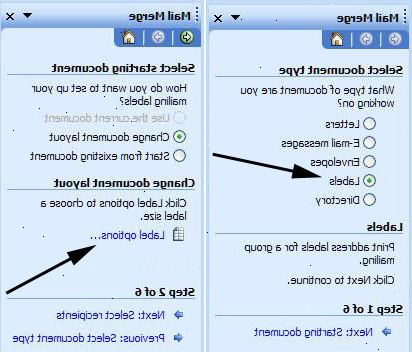
Metode én: Microsoft Word 2008 mac
- 1Åbn Microsoft Word, og oprette et nyt Word-dokument.
- 2Klik på menuen "Funktioner" op øverst, og derefter på "etiketter...".
- 3Klik på "indstillinger", hvis du vil:
- Vælg mærke etiketter, du vil bruge.
- Vælg den stil af etiketter, du vil producere (adresse, visitkort, etc.).
- Skift printer information.
- 4Skriv den tekst, du ønsker skal vises på etiketten.
- 5Vælg, hvor mange etiketter, du vil udskrive på siden.
- 6Tryk "OK" og inspicere dine etiketter.
- 7Print dine etiketter, ikke at forglemme at indføre mærket papir i printeren.
Metode to: Microsoft Word 2007 PC
- 1Opret dine etiketter:
- Start Microsoft Word.
- Klik på knappen Nyt dokument.
- Fra menuen Funktioner vælge Konvolutter og etiketter.
- Vælg fanen Etiketter, klikke på Indstillinger, vælge den type etiketter, du ønsker at oprette, og klik derefter på OK. Klik på "nyt dokument" knappen.
- Du bliver nødt til at vælge Avery ® skabelonen placeret på produktsiden for den vare, du har. Hvis der ikke er en Avery ® skabelon til rådighed for den konfiguration, du bliver nødt til at sætte en brugerdefineret skabelon.
- For at oprette en ny skabelon klikke på "nye label"-knappen og derefter skrive i din etiket dimension og vælg derefter OK.
- 2Indtast og formatere indholdet af dine etiketter:
- Tænd bord gitterlinjer (grænser), så du kan se omridset af dine etiketter: fra menuen Tabel Vis Gitterlinjer vælger.
- Hvis du opretter en side med etiketter, der alle ser det samme, type og format én etiket, og brug derefter kopiere og indsætte for at skabe resten af etiketterne (se trin 3 for oplysninger om kopiere og indsætte).
- Tænd bord gitterlinjer (grænser), så du kan se omridset af dine etiketter: fra menuen Tabel Vis Gitterlinjer vælger.
- 3Duplicate information (tekst og / eller fotografier) kopiere og indsætte:
- Vælg og fremhæve teksten og / eller billeder, du ønsker at kopiere.
- Fra menuen Rediger, skal du vælge Kopier.
- Anbring markøren i en etiket, hvor du ønsker at placere oplysningerne.
- Fra menuen Rediger skal du vælge Sæt ind.
- Vælg og fremhæve teksten og / eller billeder, du ønsker at kopiere.
- 4Gem dine etiketter:
- Fra menuen Filer skal du vælge Gem.
- I vinduet Gem som, finde og åbne den mappe, hvor du vil gemme etiketterne. Skriv et navn til dine etiketter, og klik derefter på Gem.
- Fra menuen Filer skal du vælge Gem.
- 5Gennemse etiketterne:
- Fra menuen Filer skal du vælge udskrift.
- Klik på knappen Vis udskrift.
- Når du er færdig forpremiere Klik på Luk for at lukke eksempelvinduet.
Tips
- Hvis du har nogen problemer behøver ikke bekymre dig blot klikke på Hjælp og spørg din Word hjælper.
Ting du behøver
- Laser eller inkjet printer
- En kopi af Microsoft Word
- Labels
- 5-10 minutter
- Fra menuen Filer skal du vælge udskrift.
